
Taula de continguts:
- Autora John Day [email protected].
- Public 2024-01-30 08:13.
- Última modificació 2025-01-23 14:37.

És molt fàcil aconseguir un telescopi òptic. Només en podeu comprar un al fabricant d’aquest tipus de telescopis. Tanmateix, no es pot dir realment el mateix sobre els radiotelescopis. Normalment, les heu de fer vosaltres mateixos. En aquest instructiu, mostraré com construir un radiotelescopi que explori el cel dins de les freqüències de 10,2 GHz i 12,75 GHz.
Pas 1: Obtenir les peces




Per fabricar aquest radiotelescopi, primer, haureu d’aconseguir-ne les peces.
- Antena parabòlica amb només un muntatge LNB (es pot obtenir en línia, com aquest o en qualsevol altre lloc)
- Rentadores de niló o tefló
- LNB
- Taula de pa
- Cercador de satèl·lits analògics
- Connector de barril de CC i adaptador AC-DC (15 volts per a aquest cercador)
- Raspberry Pi amb perifèrics estàndard i una targeta SD de 16 GB com a mínim
- Filferros de pont
- Convertidor analògic a digital ADS1115 de 16 bits
- Estrangulador RF microhenry de 100 µH
- Cable de connexió (he utilitzat 22-Guage)
- Cable coaxial tipus F d'almenys 6 peus
- Materials de soldadura estàndard
També necessitareu el programari adequat per utilitzar el radiotelescopi. Cal descarregar-lo al Raspberry Pi Raspbian, que hauria d’incloure Python 3, i a la biblioteca Python de l’ADS1115.
Per al vostre telèfon intel·ligent, voldreu utilitzar una aplicació de seguiment de satèl·lits per discernir entre satèl·lits i objectes estel·lars i una aplicació de seguiment d’estrelles per saber on es troben els objectes celestes al cel.
Pas 2: maquinari
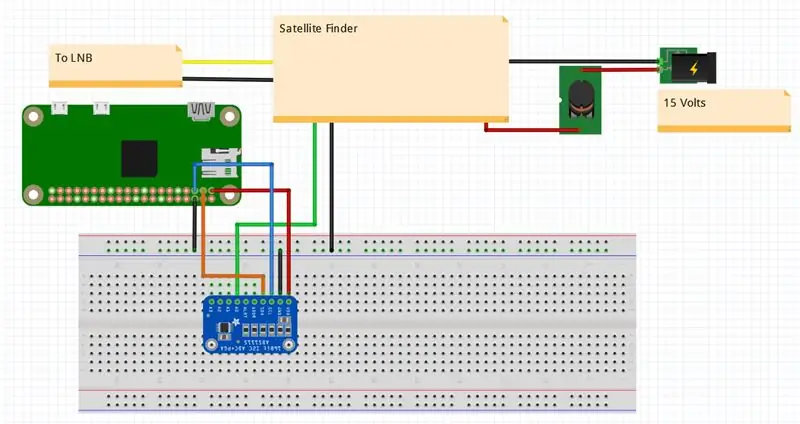


Seguiu l'esquema i les imatges que es mostren en l'electrònica del radiotelescopi.
Els cables que van al dial del cercador s'han de desconnectar del dial. La connexió de terra de l’ADS1115 es connecta al pin de terra que condueix al dial i l’entrada analògica s’hauria de connectar a l’altre cable.
Al plat mateix, s’ha de col·locar una rentadora de niló entre la femella i el suport de recolzament.
Pas 3: programari


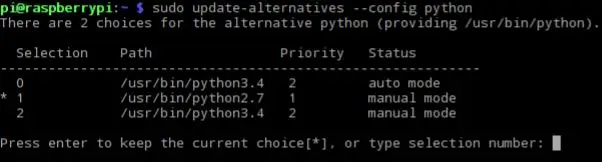
Per llegir i emmagatzemar les dades, entren en joc el Raspberry Pi i l’ADS1115. Ho pot fer qualsevol Raspberry Pi amb la versió més recent de Raspbian. Les instruccions per a la biblioteca de programari es troben al PDF del lloc web d'Adafruit. Abans de descarregar-lo, heu d’establir Python 3 com a Python per defecte. Per comprovar-ho, escriviu al terminal
python --version
Si obteniu una resposta que diu Python 3.x.x, la versió per defecte de Python és Python 3 i no cal que canvieu la versió per defecte de Python. Tanmateix, si la vostra versió per defecte és la versió 2, haureu de canviar-la entrant al terminal i escrivint
sudo update-alternatives --config python
A continuació, premeu 0 per seleccionar Python 3 com a versió per defecte. Un cop descarregada la biblioteca de Python, podeu descarregar el codi per utilitzar el radiotelescopi. Al Raspberry Pi, creeu una carpeta a / home / pi anomenada radio_telescope_files. Per descomptat, haureu de tenir perifèrics estàndard per a un Raspberry Pi, com ara el teclat, el ratolí i el monitor. Si teniu el Raspberry Pi Zero sense pins GPIO, els haureu de soldar vosaltres mateixos. També haureu de soldar els pins del tauler ADS1115.
Pas 4: proves curtes

Un cop tingueu el programari adequat al Pi i tots els pins soldats, podeu connectar la placa de sortida al Raspberry Pi. Per fer-ho, poseu els passadors de la pissarra en una pissarra. El pin VDD s’ha de connectar a un pin de 3,3 volts o 5 volts del Raspberry Pi, GND a qualsevol pin de terra del Pi, SCL al pin 5 del Pi, que és SCL, i SDA al pin 3 o SDA, al Pi. Un cop l'ADS1115 estigui connectat al Pi, ara podeu connectar el fil verd del Finder modificat a A0 a l'ADS1115 i el fil negre a GND a la placa. Si us convé més, podeu connectar els cables respectius connectant un cable de clip de cocodril al cable i un cable de pont a l’altre extrem, connectant-lo a la connexió de la placa corresponent. A continuació, connecteu el LNB a l'entrada del Finder mitjançant un cable coaxial. Connecteu el cable d'alimentació a la presa de barril per encendre el cercador.
Per provar el radiotelescopi, apunteu el plat cap al sol, l’emissor més fort d’ones de ràdio des de la nostra perspectiva a la Terra. Per fer-ho, apunteu el plat cap al sol de manera que la part superior de l'ombra del LNB toqui on el braç LNB es troba amb el plat. Ara, enceneu el vostre Raspberry Pi i executeu a Screen.py, l’escriptura Python per llegir els resultats de l’ADS1115 i imprimir-los a la pantalla. Podeu executar-ho a Python 3 IDLE o al terminal. Sigui com sigui, haureu d’obtenir una sol·licitud per obtenir el guany, seguit de la freqüència de mostreig i de quant de temps voleu que el Pi llegeixi la sortida de l’ADS1115. Amb el plat dirigit al sol, executeu el guió durant uns 10 segons. Si inicialment apareixen números molt baixos, gireu el comandament de guany del Finder molt lentament. Les xifres haurien d’augmentar fins a arribar a 30700 aproximadament. Aleshores ja podeu deixar de girar el pom.
Pas 5: desar els resultats
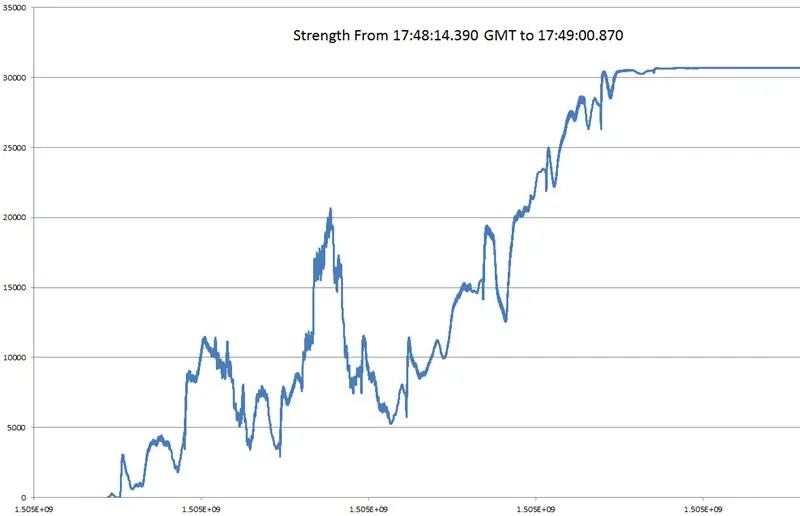
toScreen.py és una bona manera de provar el radiotelescopi, però no emmagatzema dades. writeToFile.py pot emmagatzemar les dades i podeu executar-les de la mateixa manera a IDLE i terminal. Aquest script emmagatzema les dades en un fitxer de text, que hauria de trobar-se a la carpeta anomenada "Dades". Si executeu aquesta opció, us demanarà el guany, la freqüència de mostra, quina durada voleu que el Pi llegeixi l'ADC, i el nom del fitxer on emmagatzemeu aquestes dades. El radiotelescopi captarà la intensitat del senyal de ràdio en punts durant tot el temps que el radiotelescopi ha estat escanejant, el cel s’emmagatzemarà al Raspberry Pi.
Després de recollir les dades, es pot representar gràficament en un programa de fulls de càlcul, obtenint primer les marques de temps de les dades, posant-les a la columna A, després obtenint les dades i posant-les a la columna B. Això es pot aconseguir utilitzant la columna. script Py. Per obtenir les marques de temps, executeu l'script i, a continuació, introduïu l'hora per al missatge que us demana que llegiu, les marques de temps o els valors de les dades. En llegir el gràfic, és important saber que el punt més esquerre de l’esquerra representa el punt més occidental del cel que s’ha escanejat.
Pas 6: Ús addicional
El radiotelescopi es pot utilitzar per observar a freqüències entre 10,2 GHz i 12,75 GHz. No només es pot observar el sol, sinó altres objectes celestes, com ara les estrelles, amb el mateix mètode que el sol. Si teniu cap pregunta, comentari o dubte, feu-m'ho saber als comentaris.
Recomanat:
Feu grans fotos amb un iPhone: 9 passos (amb imatges)

Feu fotos fantàstiques amb un iPhone: la majoria de nosaltres portem un telèfon intel·ligent amb nosaltres a tot arreu aquests dies, per tant, és important saber utilitzar la càmera del telèfon intel·ligent per fer bones fotos. Només tinc un telèfon intel·ligent durant un parell d’anys i m’ha encantat tenir una càmera decent per documentar coses que jo
Feu la vostra pròpia il·luminació ambiental amb el Raspberry Pi Zero: 5 passos (amb imatges)

Feu la vostra pròpia il·luminació ambiental amb el Raspberry Pi Zero: en aquest projecte us mostraré com combinar un Raspberry Pi Zero amb un parell de peces complementàries per afegir un efecte d’il·luminació ambiental al vostre televisor que millori l’experiència de visualització. Comencem
Com fer un dron amb Arduino UNO - Feu un Quadcopter amb microcontrolador: 8 passos (amb imatges)

Com fer un dron amb Arduino UNO | Feu un Quadcopter amb microcontrolador: Introducció Visiteu el meu canal de YouTube Un drone és un gadget (producte) molt car de comprar. En aquest post vaig a discutir, com ho faig a bon preu ?? I com pots fer-ho així a un preu barat … Bé, a l'Índia tots els materials (motors, ESC
Feu vídeos de lapse de temps amb Raspberry Pi (11 línies de codi): 12 passos (amb imatges)

Feu vídeos de lapse de temps amb Raspberry Pi (11 línies de codi): recentment he plantat algunes llavors a la meva olla de taula per primera vegada. Em feia molta il·lusió veure-les créixer, però, com tots sabem, és un procés lent. No vaig poder veure el creixement que em va fer decebre, però de sobte l’aficionat a l’electrònica que tenia dins em va despertar
Feu imatges gràfiques estèreo a Excel: 8 passos (amb imatges)

Feu imatges gràfiques estèreo a Excel: les imatges estèreo gràfiques poden afegir profunditat a les trames 3D
